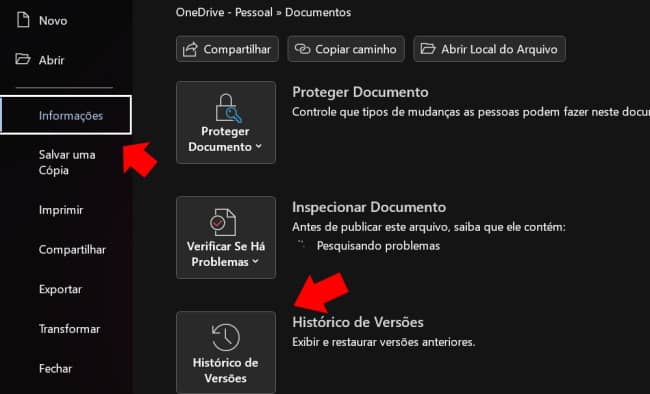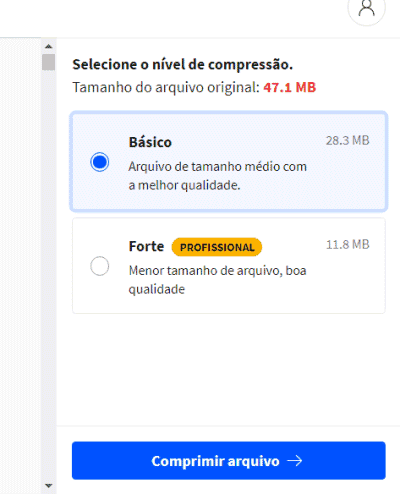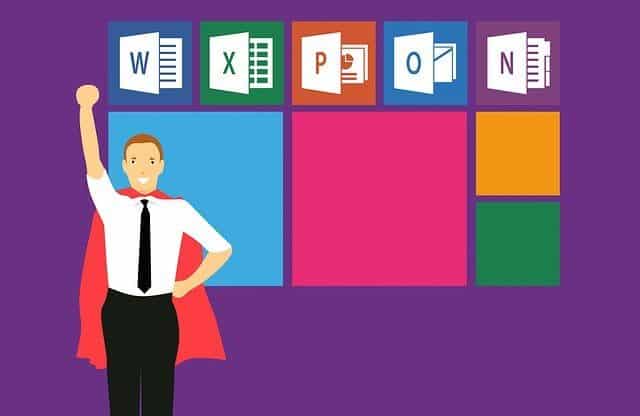Como Excluir linhas vazias no Excel (3 métodos)
Pretende excluir todas as linhas vazias de uma planilha Excel? É muito simples, para isso poderá usar a seleção automática do Excel, criar um “filtro dados” ou ordenar as linhas alfabeticamente, o que irá colocar as linhas vazias no final da página.
No terceiro método, também é possível excluir linhas parcialmente vazias, ou seja, que possuem algumas células sem qualquer dado, mas que já não são relevantes para si. Curioso/a? Vamos lá!
Método 1 – Pesquisa por linhas Vazias (recomendado)
1- Comece por selecionar uma coluna contendo as linhas vazias e pressione a tecla F5. Surge a janela “Ir para”, onde deverá clicar no botão “Especial”. Em alternativa, poderá aceder ao separador “Base” e no campo “Edição” toque no ícone em forma de lupa -> Ir para especial. Escolha a opção “Linhas Vazias” (ou Células em branco) e o Excel irá selecionar automaticamente todas as linhas vazias.
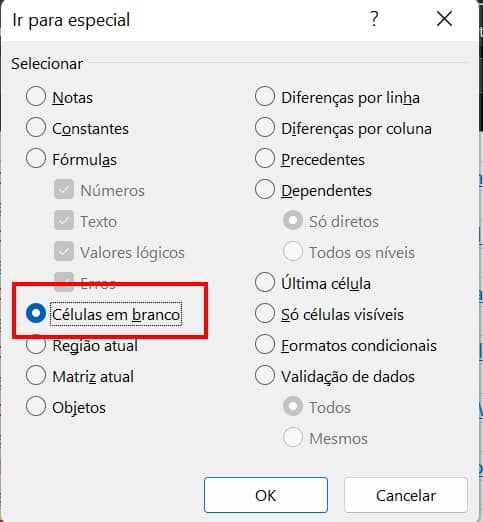
2. O próximo passo, consiste em excluir essas mesmas linhas. Para isso, basta pressionar em simultâneo as teclas CTRL e – (menos). Surgirá uma janela de diálogo “Eliminar”. Escolha a opção “Linha inteira” e a sua planilha será “limpa”.
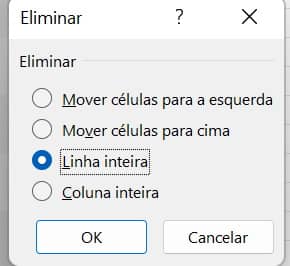
Está pronto, caso se arrependa, poderá pressionar as teclas “CTRL+Z” para “Anular” a operação.
Relacionado: Como converter PDF em Excel (.xls)
Método 2: Limpar linhas vazias no Excel (ordenando o conteúdo)
Outra solução, consiste em organizar alfabeticamente o conteúdo da sua planilha, dessa forma, qualquer planilha sem conteúdo será excluída. Para isso, selecione todos dados da sua planilha e aceda ao separador “Dados” do Excel. Escolha se pretende ordenar de A->Z (ou vice-versa). As linhas em branco são colocadas no final, limpando a sua planilha.
Método 3 – Limpar linhas parcialmente vazias
Até aqui explicamos como excluir linhas totalmente vazias, no entanto, podem existir situações em que existe apenas uma célula preenchida, tornando o conteúdo irrelevante. Para remover essas linhas, poderá usar um filtro personalizado.
Relacionado: Copie uma tabela de um site para o Excel (mantendo a formatação)
Comece por selecione todas as colunas que contém os dados que irá filtrar (e contém células vazias) Aceda ao separador “Dados” e clique no botão “Filtrar”. No topo de cada coluna, surge uma seta para baixo. Clique na mesma e desmarque a opção “Selecionar Tudo”. Para terminar, marque apenas a opção “Em Branco” (como na imagem).
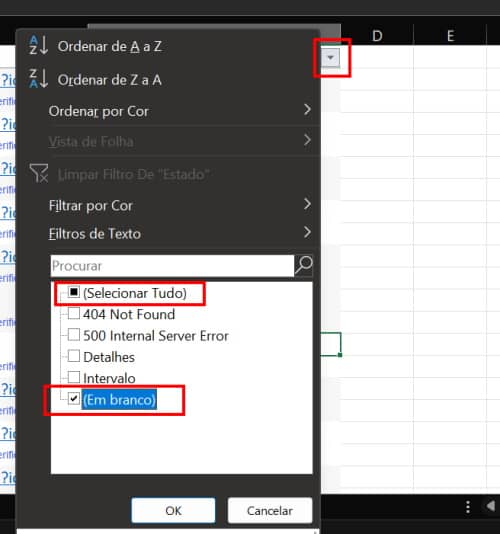
O Excel irá exibir apenas as linhas que possuem as células vazias. Agora, basta selecionar essas mesmas linhas e aceder ao separador “Base”. Toque no botão “Excluir” – Excluir linha da planilha. Repita o processo para todas as colunas que possuam células vazias.
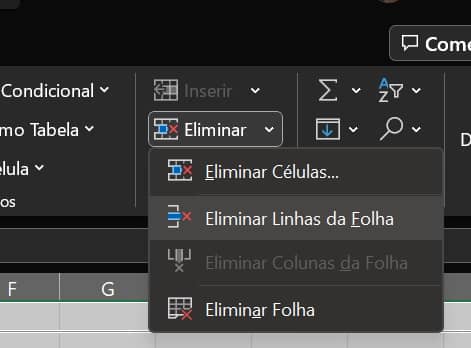
Quando terminar, basta desativar o filtro e o conteúdo restante irá surgir. Ficou com alguma dúvida? Envie o seu comentário para o Guia Informática 😉